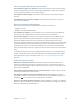Operation Manual
Annexe A Accessibilité 169
Pour agrandir le texte que vous saisissez sans agrandir le clavier : Accédez à Réglages >
Général > Accessibilité > Zoom, activez l’option Suivre la mise au point, puis désactivez Zoomer
sur le clavier. Lorsque vous eectuez un zoom avant pendant que vous saisissez du texte
(dans Messages ou Notes, par exemple), le texte est agrandi tandis que l’ensemble du clavier
reste visible.
Pour acher la partie agrandie de l’écran en nuances de gris ou avec des couleurs inversées :
Touchez l’écran trois fois avec trois doigts, puis touchez Choisir un ltre parmi les commandes de
zoom qui apparaissent.
Lorsque vous utilisez la fonction Zoom avec un clavier sans l Apple (voir la section Utiliser un
clavier sans l Apple à la page 32), l’image de l’écran suit le point d’insertion en le conservant au
centre de l’achage.
Si vous avez un iPhone 6 ou un iPhone 6 Plus, vous pouvez activer la fonction Zoom de l’écran
pour acher des commandes à l’écran agrandies. Accédez à Réglages > Luminosité et a-
chage > Présentation.
Inverser les couleurs et utiliser des nuances de gris
Parfois, le fait d’inverser les couleurs ou d’utiliser des nuances de gris sur l’écran de l’iPhone peut
faciliter la lecture.
Pour inverser les couleurs : Accédez à Réglages > Général > Accessibilité, puis activez Inverser
les couleurs.
Pour utiliser des nuances de gris : Accédez à Réglages > Général > Accessibilité, puis activez
Nuances de gris.
Activez ces deux eets pour acher des nuances de gris inversées. Vous pouvez également
appliquer ces eets uniquement aux éléments s’achant dans la fenêtre de zoom, consultez la
section Zoom à la page 168.
Énoncer la sélection
Même lorsque VoiceOver est désactivé, l’iPhone peut énoncer tout le texte que vous sélection-
nez. L’iPhone analyse le texte pour déterminer la langue, puis le lit à voix haute en utilisant la
prononciation appropriée.
Pour activer Énoncer la sélection : Accédez à Réglages > Général > Accessibilité > Parole. Vous
pouvez également :
•
Choisir une langue, un dialecte et la qualité de la voix
•
Régler le débit d’énonciation
•
Choisir de faire apparaître en surbrillance les mots pendant qu’ils sont lus
Pour vous faire énoncer du texte : Sélectionnez le texte, puis touchez Énoncer.
Vous pouvez également laisser l’iPhone vous lire le contenu de l’écran. Consultez la section Lire
le contenu de l’écranci-après.
Lire le contenu de l’écran
L’iPhone peut vous lire le contenu de l’écran, même si vous n’utilisez pas VoiceOver.
Pour activer Lire le contenu de l’écran : Accédez à Réglages > Général > Accessibilité > Parole.